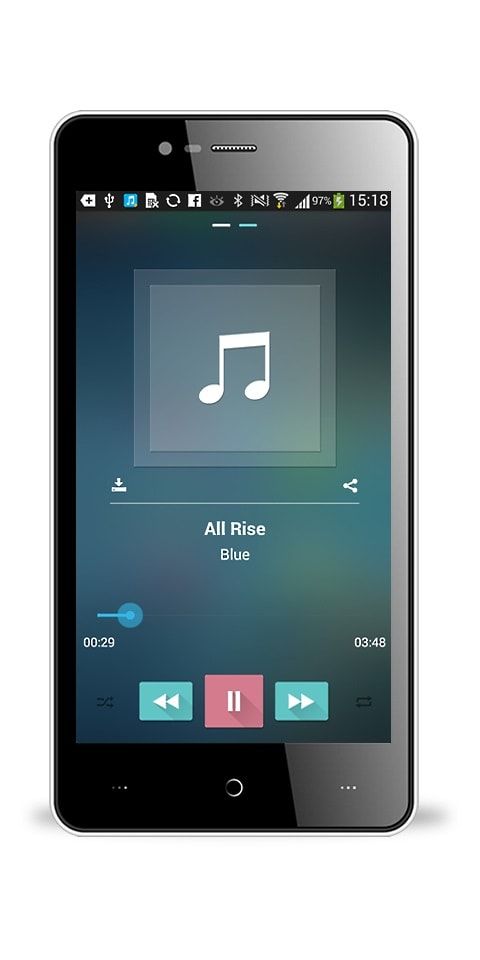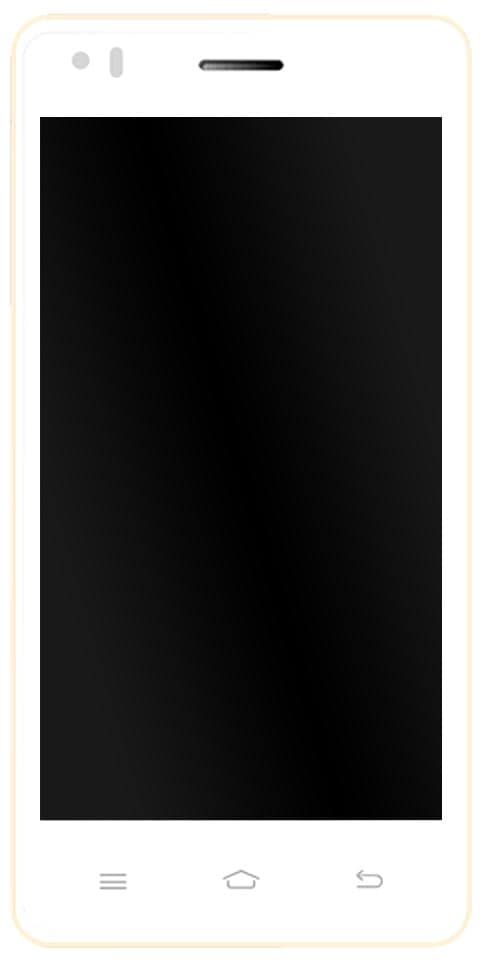Kā novērst mikrofona trūkstošo tastatūru

Nu, jo vairāk mums ir jāraksta tālruņos, jo vairāk mēs saprotam, cik ērta ir rakstīšana ar balsi. Protams, tas nav ideāls, tomēr noteikti tuvojas tiešām. Tā kā bezvadu austiņas šobrīd ir ļoti dusmas, rakstīšana ar balsi tiek izmantota vairāk nekā jebkad agrāk. Šajā rakstā mēs runāsim par to, kā novērst mikrofona trūkstošo tastatūru. Sāksim!
Tajā pašā laikā lietotāji arī pamanīja, ka viņu tastatūrās, šķiet, trūkst viņu mikrofona ikonas. Ja jūs, puiši, esat viens no viņiem, tad šeit jūs varat darīt.
Kas ir rakstīšana ar balsi?
Kā norāda šis termins, balss rakstīšana faktiski ir sasiešanas veids, fiziski nepieskaroties tastatūrai, ja tā ir virtuāla vai fiziska. Koncepcija nav jauna, un tā faktiski pastāv jau kopš 2000. gadu sākuma.
kā sakņot nexus 5x 7.1.1
Bet, virzoties uz bezkontakta saziņu kopā ar bezvadu austiņām un daudzām citām šādām ierīcēm, arī balss rakstīšana ir ieņēmusi priekšpusi. Rakstīšana ar balsi ir atkarīga no runas atpazīšanas. Tas nebūt nav viegls varoņdarbs, jo valodu un dialektu skaits pasaulē ir apbrīnojams. Bet pēdējos gados mēs esam redzējuši, ka tehnoloģija plaši izplatās visos komunikācijas aspektos.
Arī šī neticamā tehnoloģija nav pieejama tieši jūsu plaukstā. Rakstīšana ar balsi pamatā ir integrēta gandrīz katrā virtuālajā tastatūrā arī Google Play veikalā. Balss rakstīšanas izmantošana novērš nepieciešamību fiziski rakstīt arī tālrunī. Jūs vienkārši runājat ar savu tālruni, un arī balss atpazīšanas programma tulko jūsu runu arī tekstā.
Gboard nav mikrofona ikonas?
Google tastatūra jeb ‘Gboard’ ir Google virtuālā tastatūra, kuru var lejupielādēt no Google Play veikala. Tomēr tādas Google ierīces kā Pixel sērija ir iepriekš ielādētas tastatūras, jebkurš lietotājs var lejupielādēt un ieslēgt tastatūru savā ierīcē.
Iespējamie labojumi:
Ja jūs, puiši, pamanījāt, ka jūsu Google tastatūrā nav mikrofona pogas. Šeit ir daži iespējamie risinājumi, kas palīdzēs jums to atgūt.
Notīrīt lietotņu krātuvi
Tas, šķiet, ir visplašāk izmantotais problēmas risinājums. Notīrot tastatūras lietotnes krātuvi (notīrot tās datus, tas ir), tiek izdzēstas visas izmaiņas un preferenču iestatījumi. Tas, ko esat izveidojis lietotnei, kā arī atiestata tās sākotnējos iestatījumus.
- Lai notīrītu lietotnes Gboard krātuvi, dodieties uz ierīces iestatījumiem. Tagad dodieties arī uz lietotnēm. Šeit jums ir jāmeklē lietotne Gboard. Ja to neatrodat, augšējā panelī ieslēdziet ‘Visas lietotnes’.
- Tagad dodieties uz krātuvi. Ekrāna apakšdaļā vienkārši noklikšķiniet uz “Notīrīt kešatmiņu” un “Notīrīt datus”.

- Pārejiet uz priekšu un pēc tam atveriet īsziņu sūtīšanas lietotni, lai pārbaudītu, vai problēma ir novērsta.
Pārbaudiet mikrofona atļaujas
Balss rakstīšanas funkcijai ir nepieciešama tastatūra, lai tā faktiski varētu piekļūt jūsu ierīces mikrofonam. Tas tiek darīts, izmantojot pieprasījuma atļaujas. Ja tas nesaņems šīs atļaujas, tas faktiski nevarēs piekļūt mikrofonam.
- Lai ieslēgtu mikrofona atļauju savai Gboard lietotnei, vienkārši atveriet ierīces iestatījumus un dodieties uz Lietotnes> Gboard.
- Tagad ritiniet uz leju līdz ‘Atļaujas. Noklikšķiniet uz Mikrofons un pēc tam izvēlieties Atļaut
Ieslēdziet rakstīšanu ar balsi
Tas ir vienkāršs, taču vienmēr ir ieteicams to pārbaudīt. Pēc noklusējuma, kad jūs lejupielādējat Gboard, ir iespējots arī balss rakstīšanas iestatījums. Tomēr jūs to varēja atspējot kļūdas dēļ.
Lai iespējotu rakstīšanu ar balsi Gboard, vienkārši atveriet ierīces iestatījumus. Un dodieties uz Vispārējā vadība> Valoda un ievade> Ekrāna tastatūra.
Izvēlieties Gboard, lai atvērtu lietotnes Gboard iestatījumu. Dodieties uz “Balss rakstīšana” un ieslēdziet arī “Izmantot balss rakstīšanu”.

Izslēdziet ātrāku rakstīšanu ar balsi
Ātrāka rakstīšana ar balsi ir patiešām jauna funkcija, kuru Google faktiski ir sācis ieviest savā Pixel ierīču līnijā. Ideja ir samazināt latentumu starp runas atpazīšanu un transkripciju. Bet vairāki lietotāji ir atklājuši, ka šīs funkcijas izslēgšana, šķiet, palīdz problēmai. Tad kāpēc gan nedot to patiesībā?
Lai atspējotu ātru rakstīšanu ar balsi (ja tāda jums ir), dodieties uz ierīces iestatījumiem. Izpildiet iepriekš minēto ceļvedi, lai pārietu uz Vispārējā vadība> Valoda un ievade> Ekrāna tastatūra> Gboard.
Tagad sadaļā Balss rakstīšana pēc tam izslēdziet ātrāku rakstīšanu ar balsi. Tagad restartējiet tālruni un pēc tam pārbaudiet tastatūru.
dzīvu laika fonu lietotnes
Samsung tastatūrā nav mikrofona ikonas
Samsung tastatūra faktiski ir pilnībā aprīkota virtuālā tastatūra, kas ir iepriekš ielādēta kopā ar visām Samsung ierīcēm. Tastatūrai ir emocijzīmju atbalsts, kā arī īpaša GIF poga. Samsung ierīces faktiski nevar atinstalēt Samsung tastatūru, taču tās joprojām var izmantot trešo pušu tastatūras. Samsung tastatūru var lejupielādēt tikai no Galaxy Store vai instalējot APK.
Iespējamie labojumi
Ja jūs, puiši, pamanījāt, ka Samsung tastatūras mikrofona pogas faktiski trūkst. Šeit ir daži iespējamie risinājumi, lai palīdzētu jums to atgūt.
Ieslēdziet Google rakstīšanu ar balsi
Pārsteidzoši, ka Samsung tastatūra faktiski izmanto Google balss atpazīšanu, lai pārrakstītu jūsu balsi uz tekstu. Nevis savas Biksbijas balss. Tātad, ja jums, puiši, nav iespējota rakstīšana ar Google Voice, jūs neredzēsiet mikrofona pogu, kas tiek parādīta jūsu tastatūrā.
- Lai iespējotu Google balss rakstīšanu, dodieties uz ierīces iestatījumiem. Tagad dodieties uz Vispārējā vadība> Valoda un ievade> Ekrāna tastatūra.
- Tagad izvēlieties ‘Pārvaldīt tastatūras’. Ieslēdziet opciju “Google rakstīšana ar balsi”.
- Lai tie stātos spēkā, jums būs jārestartē ierīce.
Ieslēdziet tastatūras rīkjoslu
Tastatūras rīkjosla tiek pievienota tastatūras augšdaļai, lai izveidotu dažādas pogas. Piemēram, iestatījumi un balss rakstīšana ir viegli pieejama. Ieslēdzot rīkjoslu, ikreiz, kad atverat tastatūru, jums vajadzētu redzēt balss rakstīšanas pogu.
Lai Samsung tastatūrā iespējotu tastatūras rīkjoslu, vienkārši ievadiet ierīces iestatījumus. Tagad dodieties uz Vispārējā vadība> Valoda un ievade> Ekrāna tastatūra. Sarakstā izvēlieties ‘Samsung tastatūra’.
Tagad izvēlieties Stils un izkārtojums. Ieslēdziet arī ‘Tastatūras rīkjoslu’.
Pārbaudiet pielāgoto atslēgu
Nu, Samsung nesen pārvietoja balss rakstīšanas mikrofona pogu uz tastatūras taustiņu Custom. Tas ir tāpēc, ka tas pievienoja iestatījumu, lai iespējotu vai atspējotu tastatūras rīkjoslu. Ikreiz, kad tastatūras rīkjosla ir atspējota, mikrofona pogai var piekļūt, turot nospiestu pielāgoto taustiņu.
Samsung tastatūras pielāgotais taustiņš faktiski ir komata (,) taustiņš. Jums ir jāatver tastatūra ziņojumapmaiņas lietotnē un turiet nospiestu taustiņu. Tam vajadzētu atvērt nelielu izvēlni kopā ar papildu pogām. Jums, puiši, vajadzētu redzēt tur mikrofona pogu.
Restartējiet ierīci
Tā kā Samsung tastatūra ir atkarīga no Google balss rakstīšanas. Google lietotnes maiņa var ietekmēt arī tastatūras balss rakstīšanas funkciju. Jums jāpārstartē ierīce, lai pārliecinātos, ka neviena lietotne to netraucē.
sakne s7 mala nuga
Lai restartētu ierīci, 3 sekundes turiet nospiestu barošanas pogu. Tagad jaunajā izvēlnē izvēlieties “Restartēt”.
LG tastatūrā nav mikrofona ikonas
Tāpat kā Samsung tastatūra, arī LG tastatūra balss rakstīšanas funkcijai izmanto Google balss rakstīšanu. LG tastatūra pamatā ir iepriekš instalēta LG ierīcēs.
Iespējamie labojumi
Ja jūs, puiši, neredzat LG tastatūras mikrofona pogu. Tad šeit ir tas, ko jūs varat izmēģināt.
Ieslēdziet Google rakstīšanu ar balsi
Kā minēts iepriekš, LG tastatūra pamatā izmanto Google balss rakstīšanu. Tātad, ja jūs, puiši, šis iestatījums ir atspējots, jūs LG tastatūrā neredzēsiet mikrofona pogu. Ja vēlaties iespējot Google balss rakstīšanu, dodieties uz Iestatījumi> Valoda un ievade.
Tagad ieslēdziet “Google balss rakstīšana”. Lai stātos spēkā, jums, puiši, būs jārestartē ierīce.
Atjauniniet Google lietotni
Google balss rakstīšana ir sinonīms galvenajai Google lietotnei. Pārliecinieties, vai abas tastatūras, kā arī Google lietotne tiek atjaunināti.
Lai atjauninātu lietotni, dodieties uz Google Play veikalu un meklējiet lietotni. Ja lietotnei faktiski ir atjauninājums, blakus opcijai Atvērt vajadzētu redzēt opciju Atjaunināt.
kā kārtot fotogrāfijas facebook
Pārstartējiet drošajā režīmā
Drošais režīms būtībā ļauj darbināt OS kontrolētā vidē. Tas faktiski palīdz novērst visas trešo personu lietotnes, kuras, iespējams, esat instalējis un kas varētu traucēt jūsu tastatūru. Lai palaistu LG tālruni drošajā režīmā, pēc tam 3 sekundes turiet nospiestu barošanas pogu.
Jaunajā izvēlnē vienkārši pieskarieties pogai Izslēgt. Jūs, puiši, saņemsit ziņojumu ar jautājumu, vai vēlaties restartēt arī drošajā režīmā. Vienkārši noklikšķiniet uz jā.
Kad tālrunis tiek palaists drošajā režīmā, vienkārši atveriet īsziņu sūtīšanas lietotni un pārbaudiet, vai LG tastatūrā ir mikrofona poga. Ja tas tā notiek, tas nozīmē, ka jūsu tālruņa lietotne traucē kopā ar tastatūru.
Pēc tam normāli restartējiet tālruni un atinstalējiet visas tajā laikā instalētās lietotnes. Ka pamanījāt, ka mikrofona poga faktiski ir pazudusi.
Secinājums
Labi, tas bija viss ļaudis! Es ceru, ka šis raksts jums patīk, un arī jums tas noder. Sniedziet mums atsauksmes par to. Arī tad, ja jūs, puiši, ir jautājumi un jautājumi, kas saistīti ar šo rakstu. Pēc tam informējiet mūs zemāk esošajā komentāru sadaļā. Mēs drīz sazināsimies ar jums.
Lai jums lieliska diena!
Skatiet arī: Kā jūs varat izdzēst Shein kontu - apmācība